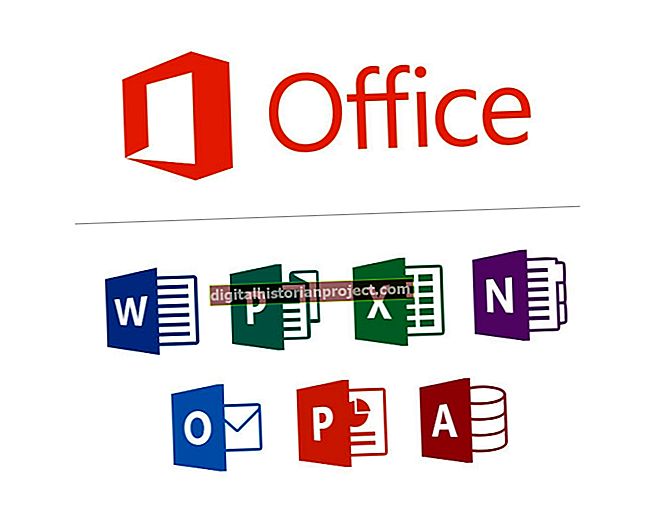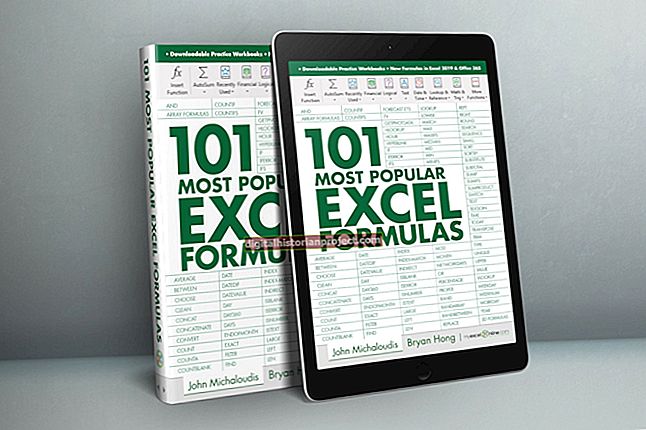உங்கள் நெட்வொர்க்கில் நீங்கள் ஒரு புதிய பணியாளரைச் சேர்க்கும்போது, நெட்வொர்க் நிர்வாகி ஒரு பயனர் கணக்கை நிறுவி, ஒரு பணிக்குழு அல்லது துறைக்குள் கோப்புகளைப் பகிர்வதை எளிதாக்குவதற்கு ஒரு பணியாளரை ஒன்று அல்லது அதற்கு மேற்பட்ட குழுக்களுக்கு நியமிக்கிறார். ஒரு பணியாளர் கோப்புகளைப் பகிரும்போது, அவர் தனிப்பட்ட பயனர்களை அல்லது பயனர்களின் குழுவைத் தேர்ந்தெடுத்து படிக்க மட்டும் அல்லது படிக்க-எழுத அணுகலை ஒதுக்க முடியும். கோப்புகள் மற்றும் கோப்புறைகள் அவற்றின் பெற்றோர் கோப்புறைகளின் அதே அனுமதிகளைப் பெறுகின்றன. அதிக கட்டுப்பாட்டுக்கு, ஒரு பயனர் கோப்புகளைப் பகிரலாம் மற்றும் ஒவ்வொரு பயனர் அல்லது குழுவிற்கும் தனித்தனியாக ஐந்து நிலையான அனுமதிகளை ஒதுக்கலாம். மேம்பட்ட பயனர்கள் 13 அனுமதிகளை ஒதுக்கலாம் மற்றும் பெற்றோர் கோப்புறைகளிலிருந்து அனுமதிகள் எவ்வாறு பெறப்படுகின்றன என்பதை மாற்றலாம்.
நிலையான அனுமதிகள்
1
கோப்பு எக்ஸ்ப்ளோரரைத் துவக்கி, அவற்றின் அனுமதிகளில் மாற்றங்கள் தேவைப்படும் கோப்புறை அல்லது கோப்புகளைக் கொண்ட கோப்புறையில் செல்லவும்.
2
ஒரு கோப்புறை அல்லது கோப்பில் வலது கிளிக் செய்து "பண்புகள்" என்பதைத் தேர்வுசெய்க. "பாதுகாப்பு" தாவலைக் கிளிக் செய்க.
3
கோப்பை அணுகக்கூடிய ஒவ்வொரு குழு அல்லது பயனருக்கும் ஐந்து நிலையான அனுமதிகளை வழங்க அல்லது மறுக்க "திருத்து ..." என்பதைக் கிளிக் செய்க: முழு கட்டுப்பாடு; மாற்றவும்; படித்து செயல்படுத்துங்கள்; படி; மற்றும் எழுதுங்கள். சாளரத்தின் மேலே உள்ள பெட்டியில் உள்ள பயனர் அல்லது குழு பெயரைக் கிளிக் செய்து, ஐந்து அனுமதிகளில் ஒவ்வொன்றிற்கும் "அனுமதி" அல்லது "மறு" பெட்டியை சரிபார்க்க கிளிக் செய்க.
4
பட்டியலிடப்படாத குழு அல்லது பயனரைச் சேர்க்க "சேர் ..." என்பதைக் கிளிக் செய்க. குழு அல்லது பயனர் பெயரைத் தேர்ந்தெடுத்து, புதிய குழு அல்லது பயனருக்கு சரியான பாதுகாப்பை நிறுவ "அனுமதி" அல்லது "மறு" பெட்டியை சரிபார்க்கவும்.
5
மேல் சாளரத்தில் ஒரு குழு அல்லது பயனரை முன்னிலைப்படுத்த கிளிக் செய்து, இந்த கோப்பு அல்லது கோப்புறைக்கு அந்த குழு அல்லது பயனருக்கான அனைத்து அனுமதிகளையும் ரத்து செய்ய "அகற்று" என்பதைக் கிளிக் செய்க.
6
உங்கள் மாற்றங்களைச் சேமிக்க "சரி" என்பதைக் கிளிக் செய்யவும் அல்லது சேமிக்காமல் வெளியேற "ரத்துசெய்" என்பதைக் கிளிக் செய்யவும்.
மேம்பட்ட அனுமதிகள்
1
சிறப்பு அனுமதிகளை ஒதுக்க அல்லது அனுமதி பரம்பரை மாற்ற பாதுகாப்பு தாவலில் உள்ள "மேம்பட்ட" பொத்தானைக் கிளிக் செய்க. மேம்பட்ட பாதுகாப்பு அமைப்புகள் சாளரத்தில் "அனுமதிகளை மாற்று" என்பதைக் கிளிக் செய்க.
2
அனுமதி உள்ளீடுகளின் பட்டியலிலிருந்து ஒரு பயனர் அல்லது குழுவைத் தேர்ந்தெடுக்க கிளிக் செய்க. 13 அனுமதி நிலைகளில் ஒவ்வொன்றையும் வழங்க அல்லது மறுக்க "திருத்து ..." என்பதைத் தேர்ந்தெடுக்கவும்: முழு கட்டுப்பாடு; டிராவர்ஸ் கோப்புறை / கோப்பை இயக்கவும்; பட்டியல் கோப்புறை / தரவைப் படியுங்கள்; பண்புகளைப் படியுங்கள்; விரிவாக்கப்பட்ட பண்புகளைப் படிக்கவும்; கோப்புகளை உருவாக்கு / தரவை எழுது; கோப்புறைகளை உருவாக்கவும் / தரவைச் சேர்க்கவும்; பண்புகளை எழுதுங்கள்; விரிவாக்கப்பட்ட பண்புகளை எழுதுங்கள்; அழி; அனுமதிகளைப் படியுங்கள்; அனுமதிகளை மாற்று; உரிமையை எடுத்துக் கொள்ளுங்கள். உங்கள் மாற்றங்களைச் சேமிக்க "சரி" என்பதைக் கிளிக் செய்க.
3
கோப்பு அல்லது கோப்புறைக்கான 13 அனுமதி நிலைகளில் ஏதேனும் ஒன்றை நீங்கள் மாற்ற முடியாவிட்டால், அவை அனைத்தும் பெற்றோர் கோப்புறையிலிருந்து பெறப்பட்டவை என்பதால், "இந்த பொருளின் பெற்றோரிடமிருந்து மரபுரிமை அனுமதிகளைச் சேர்க்கவும்" பெட்டியைத் தேர்வுசெய்ய கிளிக் செய்க. இந்த கோப்பு அல்லது கோப்புறையில் பரம்பரை அனுமதிகளை ஒதுக்க "சேர்" அல்லது "அகற்று" என்பதைத் தேர்ந்தெடுக்கவும் அல்லது மரபுரிமையாக இருந்த அனைத்து அனுமதிகளையும் அகற்ற "அகற்று" என்பதைத் தேர்ந்தெடுக்கவும். ஒவ்வொரு அனுமதியையும் குறிப்பாக பயனர் மற்றும் நீங்கள் தேர்ந்தெடுத்த கோப்பு அல்லது கோப்புறையில் மாற்ற "திருத்து ..." என்பதைக் கிளிக் செய்க. உங்கள் மாற்றங்களைச் சேமிக்க "சரி" அல்லது அவற்றைச் செயல்தவிர்க்க "ரத்துசெய்" என்பதைக் கிளிக் செய்க.
4
கோப்பு அல்லது கோப்புறையில் அனுமதிகளைச் சேர்க்க "சேர் ..." என்பதைக் கிளிக் செய்து புதிய பயனர் அல்லது குழுவைத் தேர்ந்தெடுக்கவும். பயனர் அதன் பெற்றோரிடமிருந்து பெறும் இயல்புநிலை அனுமதிகளை ஏற்றுக்கொள்ளுங்கள் அல்லது பரம்பரை பெட்டியை தேர்வுசெய்தால் தனித்தனியாக அனுமதிகளை ஒதுக்குங்கள். உங்கள் மாற்றங்களைச் சேமிக்க "சரி" அல்லது அவற்றைப் புறக்கணிக்க "ரத்துசெய்" என்பதைக் கிளிக் செய்க.
5
அனுமதி உள்ளீடுகளில் ஒரு குழு அல்லது பயனரை முன்னிலைப்படுத்தி, அந்தக் குழு அல்லது பயனருக்கான அனைத்து அனுமதிகளையும் அகற்ற "அகற்று" என்பதைக் கிளிக் செய்க. நீங்கள் ஒரு புதிய பயனரைச் சேர்த்திருந்தால் "அகற்று" என்பதைக் கிளிக் செய்து, பயனரைச் சேர்க்க விரும்பாத அனுமதிகளை நீங்கள் ஒதுக்கும்போது முடிவு செய்யுங்கள், ஏனென்றால் ரத்துசெய் பொத்தானை அனுமதி ஒதுக்கீட்டை மட்டுமே பாதிக்கும், மேலும் சேர்க்கும் செயலை ரத்து செய்யாது பட்டியலில் பயனர்.
6
"பயனுள்ள அனுமதிகள்" தாவலைக் கிளிக் செய்து, நீங்கள் அனுமதித்த குழு அல்லது பயனரைத் தேர்ந்தெடுக்கவும். உங்கள் மாற்றங்கள் மற்றும் பிற விண்டோஸ் பாதுகாப்பு அமைப்புகளின் அடிப்படையில் பயனருக்கு வழங்கப்படும் விளைவாக அனுமதிகளை மதிப்பாய்வு செய்யவும்.
7
இந்த கோப்பு அல்லது கோப்புறைக்கான அனைத்து அனுமதிகளையும் சேமிக்க கடைசியாக "சரி" என்பதைக் கிளிக் செய்க.